-
- Aviones recurrentes
- CREACIÓN DE CITAS
- CRM
- Caracteríssticas del CRM
- Enriquecimiento de plomo
- Etiqueta
- Gestión del equipo de ventas
- Informes en CRM
- Manejo de liderazgo
- Mi gestión de actividades
- Minería de Plomo
- Oportunidadas de las Nueva Creando un Partir de Plomo
- Programar actividades
- Razones Perdidas
- Visita a la conversión de leads
-
- Acordador una cuenta bancaria
- Adquirentes de pagos
- Ajustes
- Análisis de facturas
- Catálogo de cuentas
- Contabilidad
- Diario
- Diario de corte
- Envío de factura
- Factura de probador
- Facturas de los clientes
- Fiscal de posición
- Fábrica
- Gastos de Empleados
- Impuestos
- Incoterms
- Modelos de reconciliatura
- Monedas
- Métodos de Redondeo en Efectivo
- Notas de Crédito
- Panel de configuración
- Registro de Pago
- Términos de Pago
-
- Ajustes de Inventario
- Categorías de Almacenamiento
- Confirmación de Correo Electrónico
- Confirmación de sms
- Costos de aterrizaje
- Ejecutar el Planificador
- Envío
- Fecha de Caducidad
- Firma
- Gestión de Almacenes
- Gestión de Chatarra
- Gestión de productos
- Informar
- Informe de recepción
- Inventario
- Muchos Números de Serie
- Métodos de envío
- Operaciones de inventario
- Paquetes de Entrega
- Programació Avanzada
- Reglas de Caída
- Reglas de reordenamiento
- Reposiciónico
- Rutas y reglas
- Tipos de Operación
- Transferencia de olas
- Transferencia por lotes
- Transferir
- Ubicacia
-
- Ajustes
- Blogs
- Comercio Electrónico
- Constructor Del Sitio Web de Odoo
- Gestión de Productos
- Informar
- Lista de precios
- Múltiples Lenguas
- Múltiples sitios web
- Personalizacia de aparencia
- Porcos
- Programas de cupón de promoción
- Publicar Contenido para el Sitio Web
- RedirracionAmiento
- Sitio Web
- Tablero
- Visitantes
Sales - Odoo 15 Community Book
Customers
Puede mantener un registro de todos los detalles de sus clientes en el módulo de ventas en un campo separado.El campo del cliente en el módulo de ventas se puede utilizar para mantener los detalles y la información de contacto sobre cada cliente.
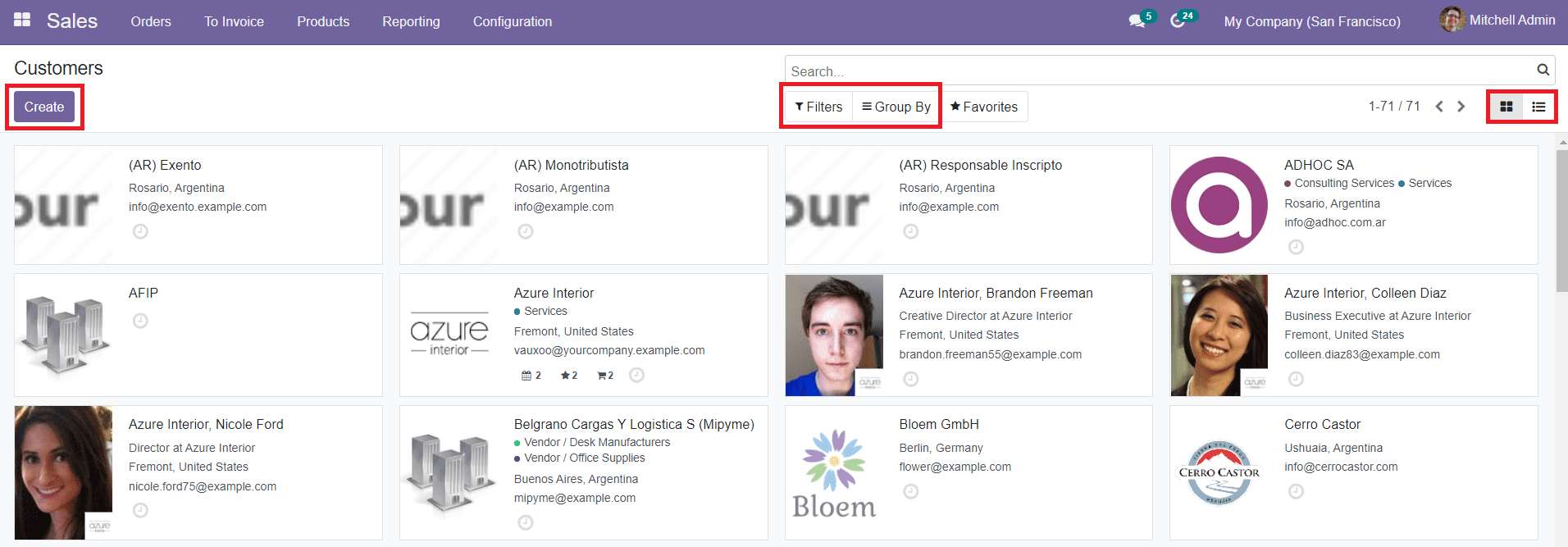
Como podemos ver en la captura de pantalla anterior, los datos del cliente se pueden ver tanto en la vista de Kanban como en la vista de la lista.Puede localizar cualquiera de los detalles guardados del cliente utilizando la opción de clasificación, como filtros y grupos por opciones disponibles en esta plataforma.Se pueden usar filtros y opciones de agrupación predeterminadas y personalizables para aliviar el proceso de búsqueda.Para agregar nuevos detalles del cliente a la plataforma, puede hacer clic en el botón â CREATE '.
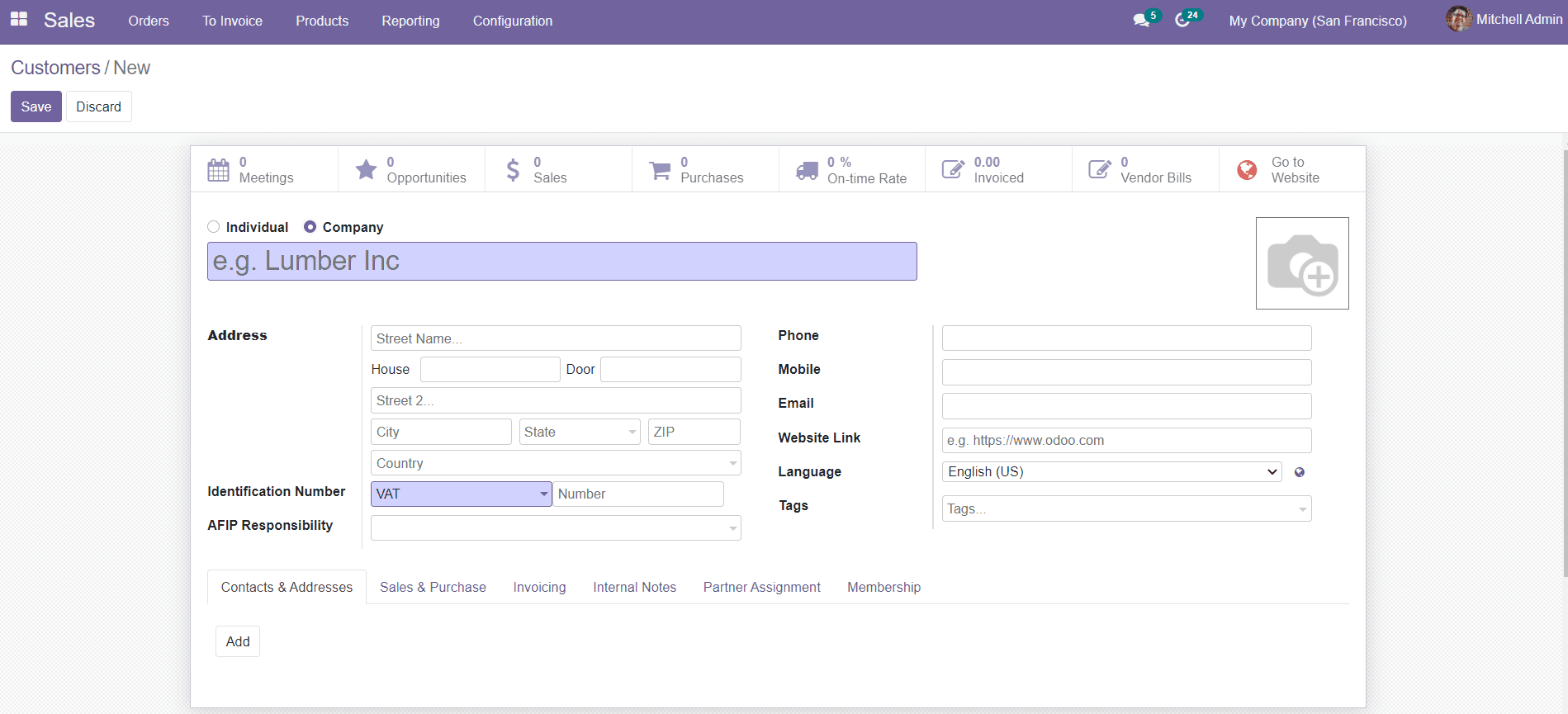
Al hacer clic en el botón Crear lo dirigirá a un nuevo campo donde puede agregar detalles sobre el cliente.Puede crear el contacto con el nombre de un individuo o el nombre de una empresa.Especifique el nombre del cliente y agregue una imagen del cliente en el campo dado.Más tarde, Odoo le pedirá que mencione detalles sobre la dirección de contacto del cliente, número de teléfono, número de teléfono móvil, correo electrónico, enlace del sitio web e idioma al campo.También hay campos adicionales para agregar el número de identificación del cliente, la responsabilidad AFIP y las etiquetas adecuadas para este contacto.
La descripción del cliente en esta plataforma contiene varios campos, como contacto y direcciones, ventas y compras, facturación, notas internas, asignación de socios y membresía.En la pestaña Contacto y dirección, puede agregar los detalles de la dirección de contacto del cliente haciendo clic en el botón "Add".
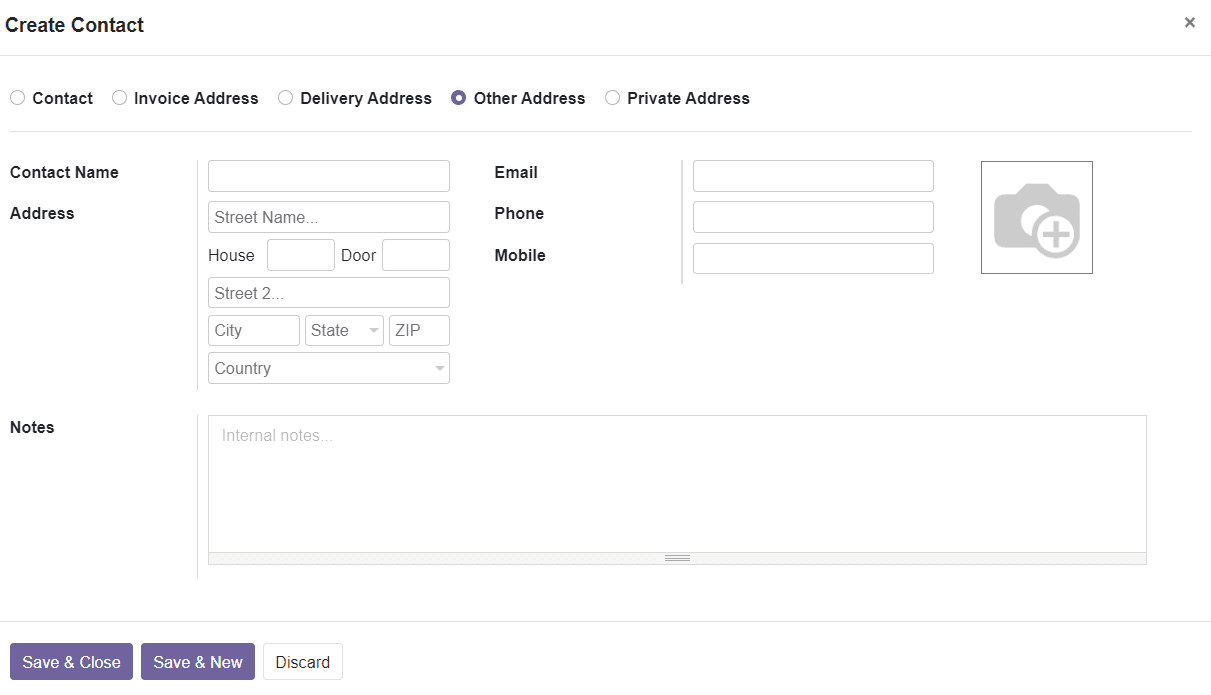
El tipo de dirección se puede definir como contacto, dirección de factura, dirección de entrega, dirección privada o cualquier otra dirección según el propósito de crear el contacto.Si el cliente tiene más de una dirección, puede mencionarla en este campo.Agregue el nombre de contacto, la dirección, el correo electrónico, el teléfono, el número de teléfono móvil y las notas con respecto al contacto en los campos especificados.Después de completar el formulario, puede hacer clic en el botón â Guardar y cerrar.
Los datos sobre los aspectos de ventas y compras del cliente se pueden agregar en la sección de ventas y compras.Puede asignar a una persona responsable de las actividades de ventas como vendedor y especificar los términos de pago y la lista de precios de la lista dada.También puede agregar un método de entrega para el cliente desde el menú desplegable.
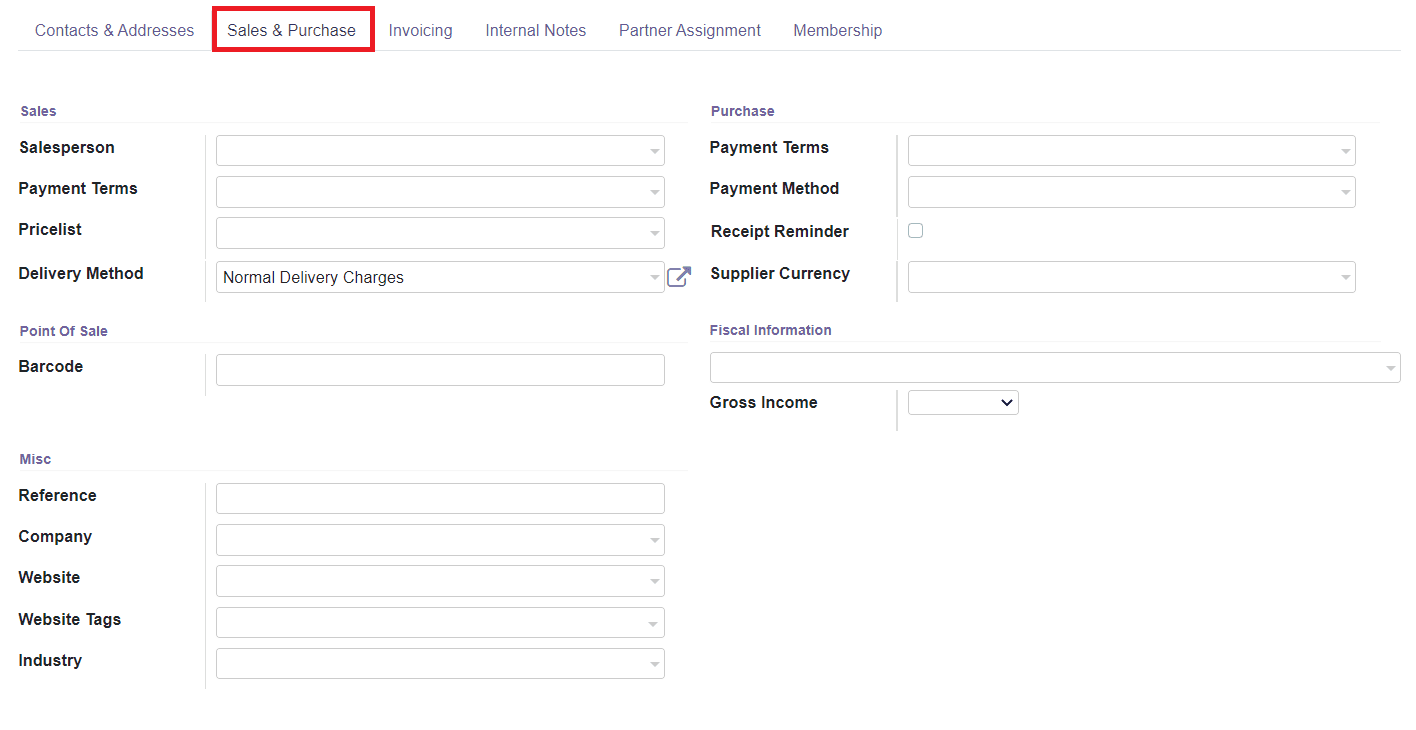
En el campo de compra, se le permite definir los términos de pago y el método de pago para la compra.Hay una opción disponible para habilitar los recordatorios, que enviará automáticamente un correo de confirmación al proveedor un día específico antes de la fecha de recibo esperada para confirmar la fecha exacta del recibo.Mencione la moneda seleccionada para su compra en el campo Moneda del proveedor.
Puede agregar un código de barras para que aparezca en el punto de venta.También hay campos para agregar información fiscal e ingresos brutos en esta plataforma.Además, puede agregar información miscelánea como referencia, empresa, sitio web, etiquetas de sitio web e industria en este campo.
Podrá agregar los detalles de la cuenta bancaria del cliente en la pestaña facturación.Al hacer clic en el botón  Agregar una línea, puede agregar el nombre del banco y el número de cuenta al campo.Además, podrá agregar otros documentos de compra bajo la opción de documentos contables.
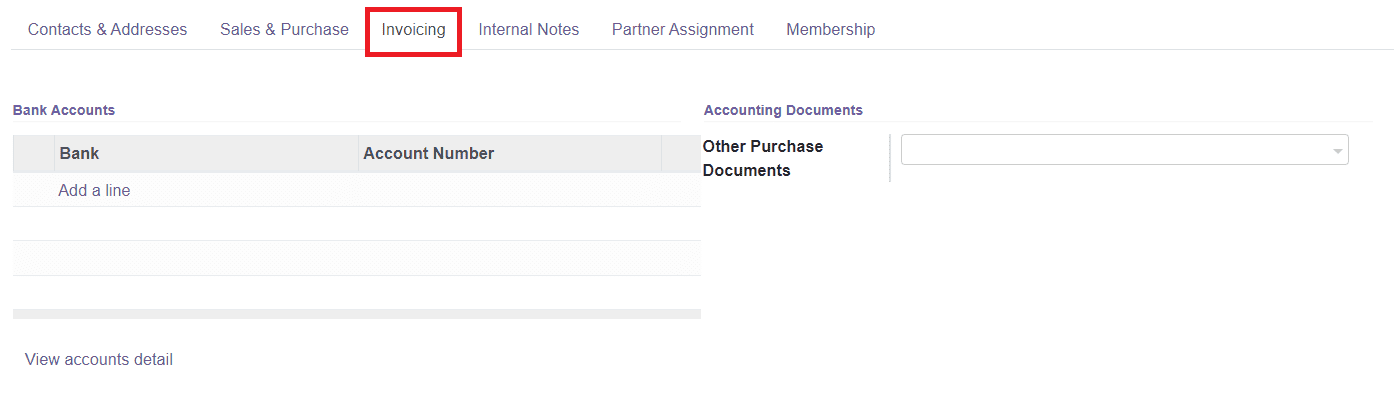
Si desea obtener una vista detallada de los detalles de la cuenta del cliente, Odoo ha habilitado la opción Vea los detalles de la cuenta en la pestaña Facturing.
La pestaña Notas internas se puede usar para agregar notas adicionales sobre el cliente.
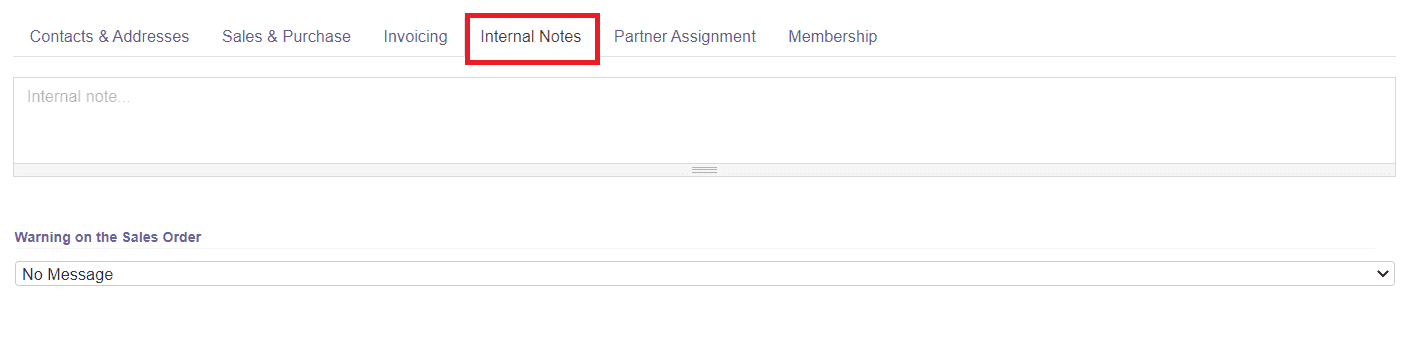
Si ha habilitado la opción de advertencia de ventas en el menú Configuración del módulo, podrá ver un campo adicional debajo de las notas internas para establecer la advertencia en el pedido de ventas.
En la pestaña Asignación de socios, puede agregar detalles sobre la geolocalización y los detalles de activación de los socios, como el nivel de socio, la activación y el peso de nivel.
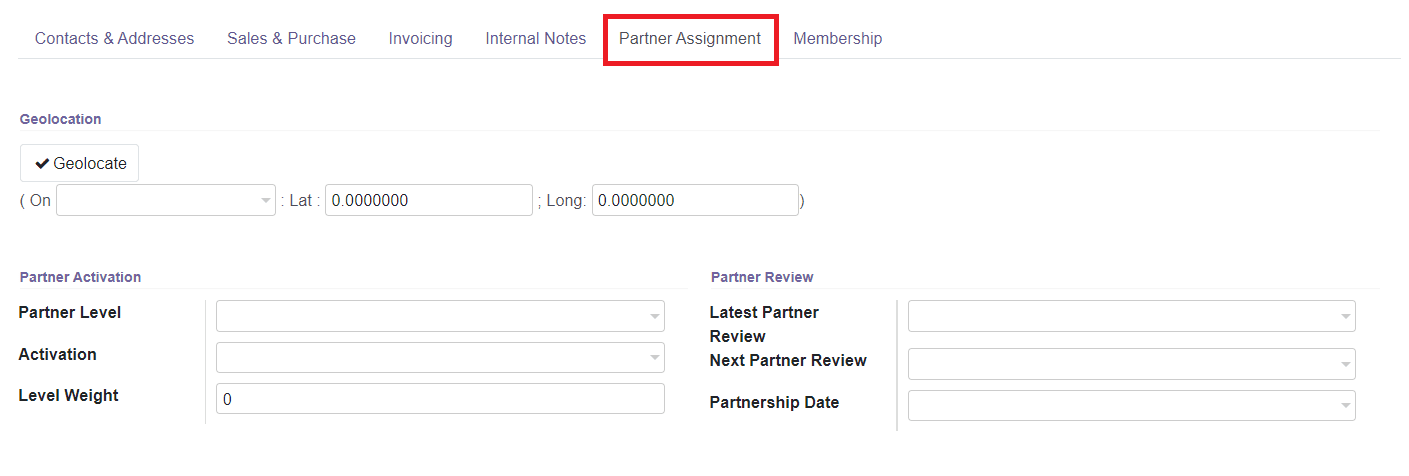
El campo de revisión de socios incluye las opciones para agregar la última revisión de socios, la próxima revisión de socios y la fecha de asociación.
Por último, la pestaña de membresía para la información relacionada con la membresía se puede ver en la descripción del cliente como se muestra a continuación.
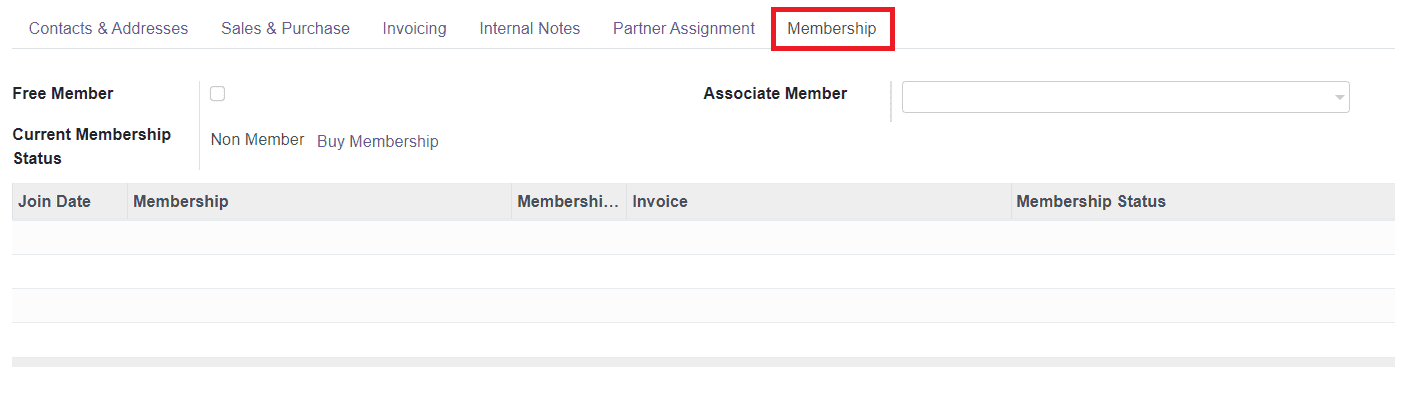
Podrá mencionar al cliente como miembro gratuito o no en este campo.Luego, agregue información sobre la membresía, como el miembro asociado, el estado de membresía actual, la fecha de unión, la tarifa de membresía y la factura.
Después de agregar todos estos detalles en la descripción del cliente, puede hacer clic en el botón "Guardar" y los datos aparecerán en su lista de clientes en el sistema.
Discutamos la gestión del equipo de ventas en la siguiente sesión.